bashrc文件的操作
如果你是一名Linux用户,那么你一定知道bashrc文件的存在。这个文件位于用户主目录下,是一个隐藏文件。它可以让你自定义Linux命令行的各种设置和别名,让你的工作变得更加高效。在本文中,我们将介绍如何使用bashrc文件来提高你的Linux命令行体验。
首先,打开bashrc文件并编辑它。你可以使用任何文本编辑器来打开它,比如nano、vim等。在bashrc文件中添加以下代码:
#设置别名
aliasll='ls-alF'
alias..='cd..'
alias...='cd../../../'
#设置环境变量
exportPATH=/opt/anaconda3/bin:$PATH
#设置PS1提示符
exportPS1="\[\e[32m\]\u@\h:\w$\[\e[m\]"
这些代码将为你设置一些常用的别名、环境变量和提示符。比如,当你输入“ll”时,实际上会执行“ls-alF”命令;当你输入“..”时,会进入上级目录;当你输入“...”时,会进入上上级目录;当你使用Anaconda时,可以将其路径添加到PATH环境变量中;当你使用终端时,可以设置一个漂亮的提示符。
接下来,让我们看看如何使用bashrc文件来自定义你的Linux命令行。首先,你可以使用“alias”命令来创建别名。比如,当你输入“grep”时,它可能会返回很多无用的信息。但是,当你输入以下别名时,它只会返回有用的信息:
aliasgrep='grep--color=auto'
这将为你设置一个别名,让grep命令返回的信息有颜色,并且更加易读。
除了别名,你还可以使用bashrc文件来设置环境变量。比如,在某些情况下,你可能需要将某个目录添加到PATH环境变量中。你可以在bashrc文件中添加以下代码:
exportPATH=/path/to/your/directory:$PATH
这将为你设置一个环境变量,让系统能够找到该目录中的可执行文件。
最后,让我们看看如何使用bashrc文件来自定义提示符。默认情况下,Linux命令行提示符可能不太漂亮或者不够直观。但是,你可以通过在bashrc文件中添加以下代码来自定义它:
exportPS1="\[\e[32m\]\u@\h:\w$\[\e[m\]"
这将为你设置一个漂亮的提示符,其中包含用户名、主机名和当前工作目录。
总之,bashrc文件是一个非常强大的工具,它可以帮助你自定义Linux命令行的各种设置和别名。如果你是一名Linux用户,那么一定要尝试一下bashrc文件的操作,让你的工作变得更加高效。
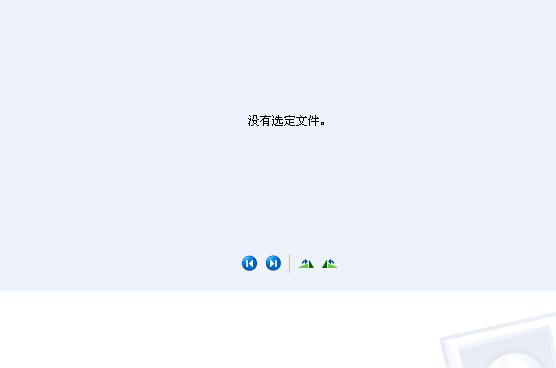
imtoken钱包:https://cjge-manuscriptcentral.com/software/4776.html
上一篇:win8.1菜单界面怎么改回去
下一篇:win8.1 恢复经典开始菜单
